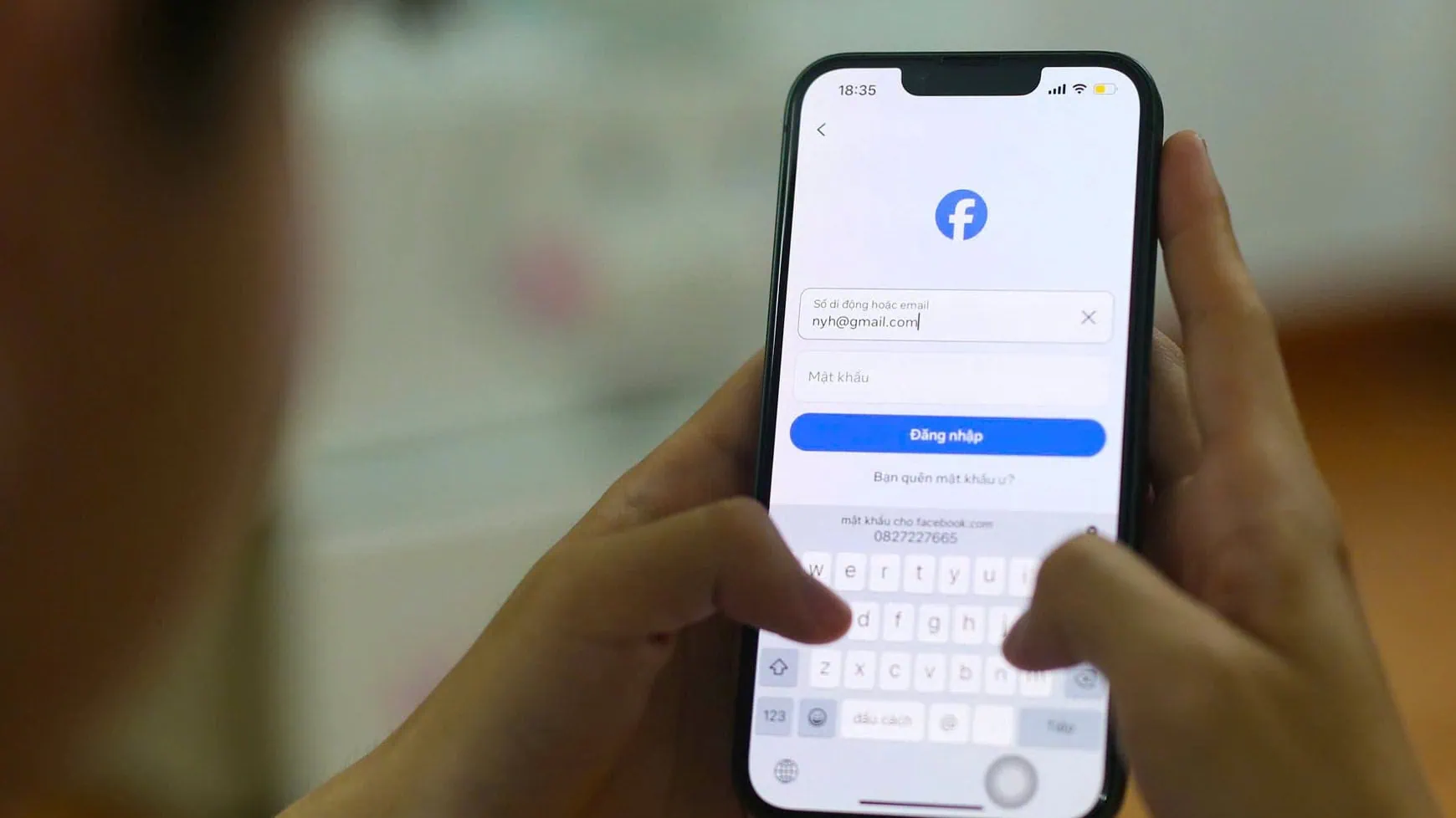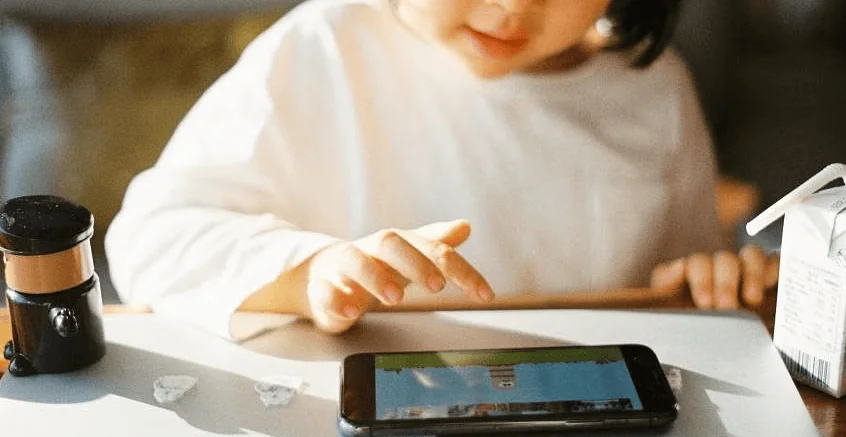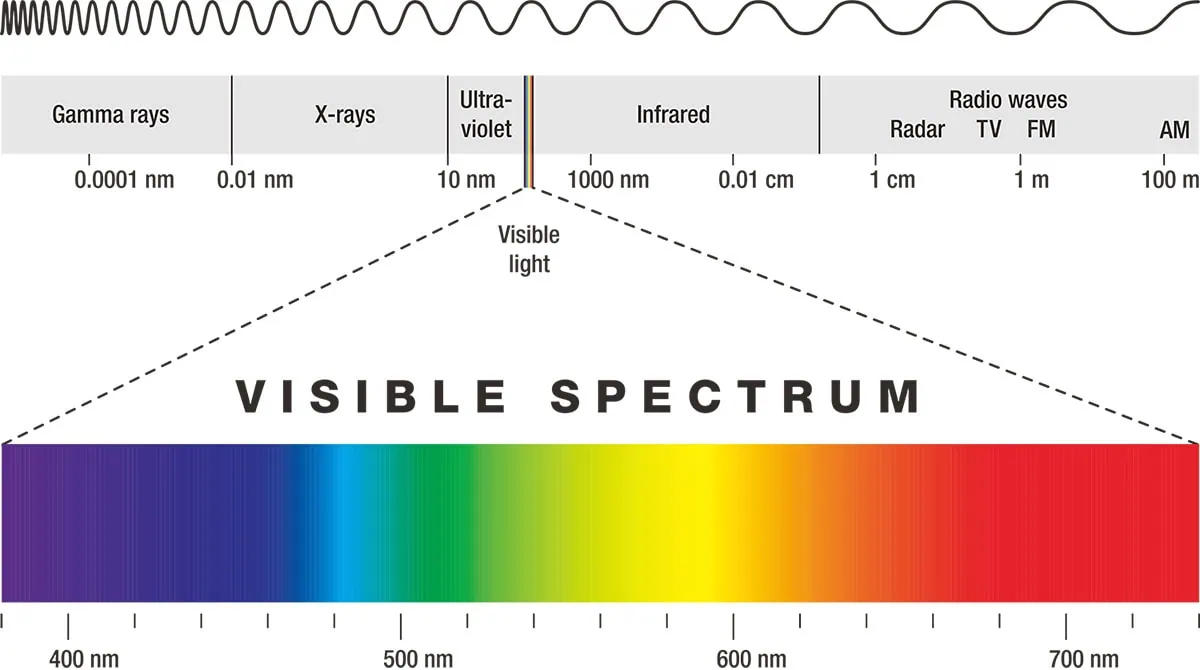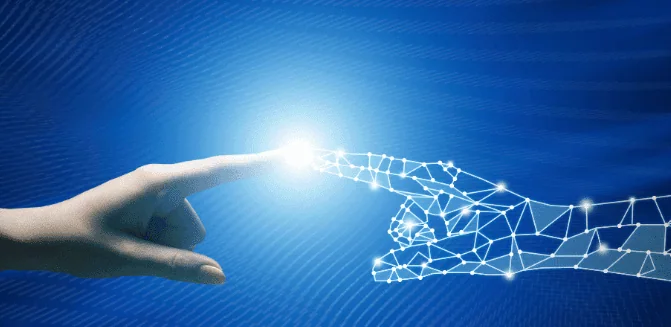Lisp cad thông dụng nhất và đủ để dùng trong đo bóc khối lượng nói riêng cũng như kỹ thuật nói chung, đặc biệt bài viết đã tổng hợp lại thành một Menu riêng, các bạn chỉ cần load một lisp duy nhất là đã tích hợp tất cả các lisp thông dụng này vào Cad để sử dụng lâu dài.
Download lisp cad XDTH
1. Hướng dẫn cài đặt Lisp cad Menu XDTH
Bước 1: Download file và giải nén thư mục XDTH
Các bạn download về, giải nén, sau đó để ngoài cùng ổ C (tránh để ở desktop màn hình). Nếu bài viết giúp ích cho bạn và cộng đồng xin vui lòng ủng hộ đội ngũ phát triển bằng một “nhấp chuột” vào quảng cáo phía dưới.
Lưu ý tên tất cả các thư mục dẫn đến thư mục XDTH và tên file phải không có dấu tiếng Việt.
Thư mục XDTH chỉ có một lần, một số bạn giải nén 2 thư mục lồng nhau sẽ làm sai đường link không load được menu cũng như lisp.

Copy thư mục XDTH vào ngoài cùng tại ổ C (lưu ý chỉ có 1 thư mục thực hành)
Bước 2: Tắt chế độ bảo vệ của AutoCAD. Các bạn gõ lệnh OP sau đó và tab System Security Options Kéo xuống mức thấp nhất Off OK
Tắt chế độ bảo vệ của CAD để load lisp
Bước 3: Trong AutoCAD gõ lệnh AP <enter> để mở hộp thoại Load/ Unload Applications, tìm đến thư mục XDTH tại ổ C:XDTH vừa copy vào, load lisp: LoadMN.lsp.
Gõ lệnh AP sau đó load lisp LoadMN.lsp
Bước 4: Gõ lệnh LoadMN <enter> để load Menu và tất cả các lisp. Xong!
Quan trọng:
Trong trường hợp bạn không có ổ C hoặc bạn muốn đặt các lisp này vào ổ khác ổ C thì bạn mở file LoadMN.lsp bằng Notepad rồi sửa đường link trỏ đến file CuixXDTH CAD2015.cuix đúng thư mục của bạn, sau đó thực hiện lại bước 3 và bước 4 là được nhé. Bạn có thể tham khảo Cách tạo Menu lisp CAD như thế này để hiểu rõ hơn nhé.
Sửa địa chỉ đến file CuixXDTH CAD2015.cuix đúng
Kết quả: Chúng ta sẽ có thêm Menu tiện ích lisp XDTH trên thanh Menubar và không phải load lại lisp mỗi khi mở CAD nữa!
Khi muốn gỡ bỏ menu lisp XDTH bạn chỉ cần gõ lệnh menuload <enter>, sau đó chọn XDTH và bấm Unload:
Gỡ bỏ menu lisp XDTH
Sau đó toàn bộ Lisp trong menu đã bị gỡ bỏ không sử dụng được nữa, rất nhanh chóng và tiện lợi!
Khi bạn đã nhớ các lệnh CAD nhập từ bàn phím rồi thì có thể tắt thanh công cụ Ribbon đi để không gian màn hình được nhiều hơn, bạn gõ lệnh ribbonclose <enter> để tắt còn mở lại thì gõ lệnh ribbon <enter>.
Thanh công cụ ribbon
Để tắt mở menubar, bạn gõ biến menubar sau đó chọn bằng 0 để tắt, 1 để bật:
Chỉ còn lại Menubar, đã tắt thanh Ribbon
Khi bạn đã thành thạo CAD thì có thể tắt luôn cả menubar lẫn ribbon và lúc này màn hình CAD của bạn đã rộng thênh thang!
Cập nhật phiên bản 02:
+ Bổ sung nút lệnh Overkill, đây là lệnh của CAD, tuy nhiên tôi bổ sung vào đây để khi thao tác xuất dữ liệu nhớ kiểm tra đối tượng trùng nhau => Giúp xóa các đối tượng trùng nhau (text, line, polyline…), việc này có ý nghĩa cực kỳ quan trọng đối với việc xuất dữ liệu sang Excel (nét trùng nhau số liệu sẽ xuất 2 lần dẫn đến kết quả sai).
+ Bỏ 2 lệnh TQ và TKA: 2 lệnh này hầu như không dùng đến.
+ Định dạng lại kết quả xuất của lệnh TL và TS mặc định có 2 số phần thập phân (2 lệnh này không bị ảnh hưởng bởi cách cài đặt phần thập phân trong lệnh UN).
2. Phạm vi áp dụng lisp Cad
Từ CAD 2015 trở lên các bản CAD thấp hơn không hỗ trợ
Menu XDTH, tích hợp các lisp thông dụng
Công cụ tính tổng
Công cụ thống kê
Công cụ xuất thuộc tính, số lượng
Công cụ hỗ trợ vẽ nhanh
3. Lisp cad tích hợp trong Menu
Bên dưới là bảng liệt kê tất cả các Lisp cad thông dụng tích hợp trong Menu trên: (Các lisp autocad quan trọng nhất mà tôi hay sử dụng để xuất dữ liệu là 6 lisp thần thánh có chữ T: TL, TS, TD, TKT, TKB, TT).
Công cụ truy xuất layer, block nhanh:
1 / XDTH : Cài đặt các biến thông dụng về mặc định
2 / 22 : Tắt một Layer được chọn
3 / 33 : Chỉ hiển thị Layer được chọn
4 / 44 : Hiển thị tất cả Layer
4a/ 55: Chuyển đổi nhanh layer hiện hành
5 / 2B : Tắt một Block được chọn
6 / 3B : Chỉ hiển thị Block được chọn
7 / 4B : Hiển thị tất cả Block
Công cụ tính tổng:
8 / TL : Lisp cad tính tổng chiều dài các PolyLine, Line, SPLine (cách 1). Kết quả hiện thị dưới dạng một thông báo.
Lisp tính tổng chiều dài TL
9 / TCD : Lisp autocad tính tổng chiều dài các PolyLine, Line, SPLine (cách 2)
10 / TS : Lisp cad tính diện tích các PlolyLine, SPLine kín (cách 1) bằng cách chọn vùng Window. Kết quả hiện thị dưới dạng một thông báo.
+ Lệnh này chỉ tính được các vùng PolyLine và SPLine kín, khi quét chọn vùng mà có chứa Line kín thì lệnh sẽ bị lỗi.
+ Lệnh này không tính được vùng Line kín.
+ Lệnh này còn có nhược điểm là bị lỗi nếu vùng chọn window có chứa bất kỳ các Line, Dim, Text… nào
Lisp tính tổng diện tích Polyline rời TS
11 / S2A : Lisp autocad tính tổng diện tích các PlolyLine, SPLine và Line kín (cách 2) bằng cách chọn vùng Window hoặc Pick point.
+ Lệnh này thao tác khá lâu vì phải chọn vào text sẵn có trong bản vẽ, nhưng ưu điểm là lưu lại được số liệu trong bản vẽ CAD.
+ Lệnh này không tính cùng một lúc bằng cách quét chọn window cả PolyLine, SPLine và Line kín được, chỉ quét chọn window được cho PolyLine và SPLine. Riêng với Line kín thì chọn vùng diện tích bằng cách Pick point.
+ Nếu vùng chọn mà chứa cả vùng Line kín thì lệnh không cộng diện tích vùng Line kín này vào kết quả. Để tính diện tích Line kín chúng ta phải tính một lần nữa bằng cách Pick point.
+ Lệnh này không bị lỗi nếu vùng chọn window có chứa các Line, Dim, Text. Đơn vị thể hiện trong lisp là đơn vị vẽ trên bản vẽ Không bị ảnh hưởng bởi lệnh Unit. Chúng ta có thể xuất kết quả ra là m2 hoặc mm2 bằng cách xác định tỷ lệ trong Option.
Gõ lệnh S2A chọn No để vào cài đặt:
+ Nếu để tỷ lệ đơn vị là 1: Kết quả xuất ra sẽ là đơn vị vẽ trong bản vẽ, mặc định là mm2. Lúc này bạn phải chọn đơn vị ở dòng cuối cùng là mm2 để khi hiển thị ra sẽ đúng, hoặc để None và hiểu ngầm cũng được.
Kết quả là 1m2 = 1000000mm2
+ Nếu tỷ lệ đơn vị là 0.001: Kết quả xuất ra sẽ là m2 (nếu đơn vị thể hiện trên bản vẽ là mm).
Kết quả là 1m2 (lưu ý đơn vị phần thập phân chúng ta có thể khai báo bỏ đi hoặc để 2 dấu thập phân cho đỡ nhầm với dấu phân cách)
12 / GB : Lisp cad tính tổng diện tích các PlolyLine, SPLine và Line kín (cách 3) bằng cách Pick point từng vùng kín.
+ Lưu ý khi dùng lệnh này là Pick đúng các vùng kính, chỉ cần Pick thừa một lần ra ngoài vùng kính hoặc Pick 2 lần một vùng kín là kết quả sẽ bị sai với ý muốn của chúng ta.
13 / TD : Lisp cad tính tổng Dim được chọn. Kết quả hiện thị dưới dạng một thông báo.
Lisp tính tổng DIM rời TD
Công cụ thống kê:
14 / TKT : Lisp cad tạo bảng thống kê số lượng Text trong CAD. Có thể sử dụng lệnh này để thống kê tên các cấu kiện, tuy nhiên cần đảm bảo là các Text này không bị đè lên nhau 2 lần! => Sử dụng lệnh: Overkill để xóa các nét trùng nhau.
Lisp thống kê text TKT (ứng dụng thống kê cửa, dầm…)
15 / TKB : Lisp cad tạo bảng thống kê số lượng Block trong CAD. Có thể sử dụng lệnh này để thống kê tên các cấu kiện Block (thống kê đồ nội thất, thiết bị MEP…), tuy nhiên cần đảm bảo là các Block này không bị đè lên nhau 2 lần! => Sử dụng lệnh: Overkill để xóa block hoặc nét trùng nhau.
Lisp thống kê block TKB đếm thiết bị nội thất
Công cụ xuất dữ liệu:
16 / TT : Lisp cad xuất tổng Length và số lượng DIM được chọn ra file .csv.
Ứng dụng: Tính khối lượng tường xây có trừ cửa, cực nhanh và chính xác.
Lisp TT xuất dữ liệu Length (chiều dài) và DIM cùng lúc sang Excel, công cụ tuyệt vời tính khối lượng xây trừ cửa
17 / TKDL : Lisp autocad xuất số lượng Length và số lượng DIM ra file .csv
Khác với TT là xuất tổng chiều dài tất cả các Length (Line, PolyLine, SPLine) thì TKDL xuất riêng từng đoạn Length kèm số lượng tương ứng nếu các đoạn Length nếu chúng có chiều dài bằng nhau
18 / TQ : Xuất Text, Dim, Length đơn lẻ
19 / TKA : Xuất diện tích, Layer, Pattern đơn lẻ
20 / TE : Lisp cad xuất bảng được chọn sang Excel. Lưu ý bảng này là bảng dạng đơn giản không phải bảng dạng block thuộc tính.
In hàng loạt bản vẽ:
21 / IN : Lisp in autocad, Lisp cad in nhanh in hàng loạt bản vẽ bằng cách chọn khung hình chữ nhật hoặc Block.
Công cụ hỗ trợ vẽ nhanh:
22 / VT : Thêm nhanh một đỉnh một PolyLine (lệnh này cực kỳ hữu ích khi đo bóc khối lượng, rất nhiều trường hợp phải thêm đỉnh polyline để vẽ được hình cần tính diện tích).
Ví dụ khi bạn bo một hình kín bất kỳ nhưng vì lỡ tay hoặc quên bắt một điểm nào đó ở giữa, khi đó hình kín của bạn đã bị sai so với mong muốn. Thì lệnh VT này sẽ thêm nhanh cho bạn một đỉnh của Polyline để bạn sửa hình bo đúng với mong muốn.
23 / BT : Xóa bớt đỉnh một PolyLine
24 / BHH : Tạo đường bo xung quanh hatch có sẵn
25 / JJ : Nối các Line thành PolyLine
26 / THT : Đánh số thứ tự 1, 2, 3 hoặc chữ theo A, B, C
27 / PLL : Vẽ nhanh PolyLine với chiều dày nét bất kỳ
28 / P0 : Vẽ nhanh PolyLine với chiều dày bằng 0
29 / P30 : Vẽ nhanh PolyLine với chiều dày bằng 30
30 / P50 : Vẽ nhanh PolyLine với chiều dày bằng 50
31 / P100 : Vẽ nhanh PolyLine với chiều dày bằng 100
32 / CD : Cắt chân Dim bằng nhau
33 / BD : Dóng Dim thẳng hàng
34 / XSC : Scale đối tượng theo một phương
4. Lưu ý khi dùng Menu lisp này
- Nếu bạn có sử dụng các lisp cad khác mà có tên lệnh trùng với các lisp trên thì hãy đổi tên lệnh lisp đó để tránh trùng nhau, bạn vẫn dùng lệnh AP <enter> để load lisp bình thường.
- Khi đã nhớ các lệnh Lisp rồi thì có thể ẩn menubar bằng lệnh Menubar chọn biến bằng 0. Muốn hiện lại Menubar gõ lệnh Menubar, biến bằng 1.
- Tương tự nếu chúng ta đã nhớ các lệnh CAD rồi có thể ẩn cả menu Ribbon bằng lệnh: Ribbonclose để màn hình hiển thị được rộng rãi hơn. Xem các lệnh CAD thông dụng Tại đây.
- Chỉ cần load một lần và dùng mãi mãi, vì menu lisp cad này đã cài trực tiếp vào hệ thống CAD.
- Lưu ý khi sử dụng nhóm lisp xuất dữ liệu sang Excel đo bóc khối lượng:
- Kiểm tra bản vẽ CAD đã đúng tỷ lệ 1 : 1 chưa? Kiểm tra bằng cách dùng lệnh DI hoặc vẽ một đoạn thẳng có chiều dài bằng với một DIM bất kỳ.
- Kiểm tra xem các đối tượng cần xuất trong CAD có bị trùng nhau (đè lên nhau) không? Bằng cách sử dụng lệnh Overkill để xóa các dữ liệu trùng nhau.
- Cài đặt lệnh UNIT chuyển về hệ Decimal và bỏ phần thập phân (Precision là 0) cho bản vẽ CAD sẽ thao tác: Việc làm này để đảm bảo một số lisp CAD xuất dữ liệu sang Excel được luôn đúng, một số lisp xuất dữ liệu sang Excel bị sai phần thập phân do không hiểu dấu chấm, dấu phảy nếu đang để Region ngôn ngữ hệ điều hành là Vietnamese (trường hợp Region English thì không cần phải sử dụng đến lệnh UN) – tương tự dấu chấm dấu phảy trong Excel là khác nhau giữa chuẩn Việt Nam và English.
Sử dụng lisp TT: Cùng một đối tượng trong CAD nhưng khi xuất sang Excel cho 2 kết quả khác nhau tương ứng với cài đặt Precision trong lệnh UNIT khác nhau. Trường hợp này chỉ xảy ra khi Region ngôn ngữ hệ điều hành là Vietnamese.
Khuyến khích nên chọn ngôn ngữ hệ điều hành là English (UK), hầu hết các lisp đều viết trên chuẩn ngôn ngữ này, sau đó có thể chỉnh sửa lại dấu phân cách hàng nghìn, phần thập phân về chuẩn Việt Nam nếu muốn (mục 3; 4). Để cài đặt Region các bạn vào Control Panel\All Control Panel Items \ Chọn Region:
Cài đặt ngôn ngữ hiển thị hệ thống (hệ điều hành)
Hiển thị dấu phân cách hàng nghìn, phần thập phân và các phần trong công thức Excel tương ứng với Region English và Vietnamese
- Lệnh UNIT chỉ có tác dụng với một file bản vẽ, khi muốn thao tác bản vẽ nào thì thực hiện lệnh UNIT cho file bản vẽ đó. Lệnh này KHÔNG PHẢI là cài đặt hệ thống trong CAD cài một lần sử dụng mãi mãi nhé! Mỗi file bản vẽ PHẢI CÀI ĐẶT LẠI LỆNH UNIT khi muốn xuất dữ liệu sang Excel. Khi cài đặt Region English thì không cần phải quan tâm đến lệnh UN này nữa nhé!
Cài đặt lệnh UNIT như hình
Vậy là mình đã hướng dẫn xong cài đặt và sử dụng menu lisp cad thông dụng cho QS, đây có thể nói là các lisp cad không thể thiếu đối với một QS. Hy vọng các bạn sớm nắm được các lisp autocad này để ứng dụng vào công việc của mình, giúp công việc trở lên nhẹ nhàng, hiệu quả hơn. Bạn hoàn toàn cũng tự tạo cho mình được một Menu lisp cad tương tự như thế này, cho dù cho bạn không biết ngôn ngữ lập trình VBA, Lisp.
Ribbon menu Lisp CAD này cùng với Add-ins Excel XDTH là 2 công cụ không thể thiếu đối với các kỹ sư nói chung và các kỹ sư QS nói riêng, xin gửi tặng các học viên và đồng nghiệp 2 công cụ này.
Để hiểu rõ hơn bạn có thể hơn bạn vui lòng để lại câu hỏi tại đây email diennuocthongminh.vn cũng có thể liên hệ hotline: 0983164104 hoặc 0903229169 chúng tôi sẽ tư vấn, hỗ trợ, báo giá lắp mới, bảo trì dài hạn hệ thống máy tính cho khách hàng cá nhân, cơ quan, doanh nghiệp với chất lượng dịch vụ đảm bảo tối ưu về công năng thiết bị và chi phí tiết kiệm nhất;
Nếu thấy bài viết giúp ích cho bạn và cộng đồng xin hãy ủng hộ đội ngũ phát triển bằng một “nhấp chuột” vào link quảng cáo phía trên hoặc chia sẻ nội dung bài viết này theo nguồn https://xaydungthuchanh.vn